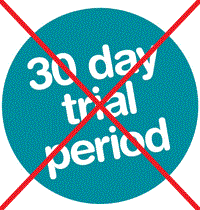 Top 5 ways to use trial Software forever ist eine nützliche Tipps Testversion Software zur Vollversion Software zu machen.Testversion Software kommt meist mit einem Monat oder ein paar Tage Probezeit und wird danach ablaufen. Sie können diesen Ablauf der Testversion jedoch stoppen und diese Testversion für immer verwenden.Sie können der Testversion der Software mitteilen, dass sie keine Tage oder Zeit zählen soll, dann funktioniert die Testversion der Software für immer wie die Originalsoftware und läuft nicht ab oder funktioniert nicht mehr
Top 5 ways to use trial Software forever ist eine nützliche Tipps Testversion Software zur Vollversion Software zu machen.Testversion Software kommt meist mit einem Monat oder ein paar Tage Probezeit und wird danach ablaufen. Sie können diesen Ablauf der Testversion jedoch stoppen und diese Testversion für immer verwenden.Sie können der Testversion der Software mitteilen, dass sie keine Tage oder Zeit zählen soll, dann funktioniert die Testversion der Software für immer wie die Originalsoftware und läuft nicht ab oder funktioniert nicht mehr
In diesen tollen coolen Tipps, die Ihnen helfen, die Testversion für immer zu verwenden
Wie funktioniert diese Testversion?
Wenn wir installieren testversion software in unserem computer system; dann es machen einen eintrag von details wie installation datum, zeit etc. in unserer Systemregistrierung. Wenn wir diese Testversion ausführen, werden Datum und Uhrzeit mit dem Datum und der Uhrzeit in der Registrierung verglichen. So also nach der Probezeit, die Testversion Software blockiert den Benutzer den Zugriff auf die jeweilige Testversion Software.
Verwenden Sie Testversion Software mit Ran As Date
Run As Date ist ein tragbares Dienstprogramm-Software, die Sie ein Programm oder eine Software in das Datum und die Uhrzeit, die Sie angeben, ausführen können. Der Vorteil von Run As Date besteht darin, dass das Datum und die Uhrzeit des Systems nicht geändert werden, sondern nur Datum und Uhrzeit in die gewünschte Anwendung eingefügt werden.
**Schritte zur Verwendung als Datum ausführen:
1. Benutzer links klicken Sie auf „Durchsuchen… (taster)“ in „RunAsDate“. Durchsuchen Sie Ihre installierte Testversion Software in –> Windows-Laufwerk >> Programme >> dann finden Sie Ihre installierte Testversion Software und wählen Sie das .exe-Datei, die Ihr Programm ausführen wird.
2. Wählen Sie nun Datum und Uhrzeit. Dieses neue Datum sollte innerhalb der Probezeit der Testversion Software enthalten. Wir empfehlen, morgen als Datum auszuwählen.
3. Jetzt können Sie eine Desktop-Verknüpfung für die zukünftige Verwendung erstellen. Um eine Desktop-Verknüpfung zu erstellen, geben Sie den Namen der Verknüpfung ein und klicken Sie auf Desktop-Verknüpfung erstellen oder auf die Schaltfläche Ausführen, um die Testversion zu öffnen.
RunAsDate herunterladen:
***RunAsDate herunterladen
*** RunAsDate für x64 herunterladen
Verwenden Sie die Testversion von Time Stopper.
Time Stopper stoppt die Probezeit, wenn sie verwendet wird. Wenn die Probezeit bereits abgelaufen ist, nützt es nichts, Time Stopper zu verwenden, da die Zeit nicht umgekehrt werden kann.
Die Verwendung von Time Stopper ist ganz einfach, folgen Sie einfach diesen einfachen Schritten, um die Testversion für immer zu verwenden.
1. Benutzer links klicken Sie auf „Durchsuchen… (Taster)“ in „Zeitstopper“. Durchsuchen Sie Ihre installierte Testversion Software in –> Windows-Laufwerk >> Programme >> dann finden Sie Ihre installierte Testversion Software und wählen Sie das .exe-Datei, die Ihr Programm ausführen wird.
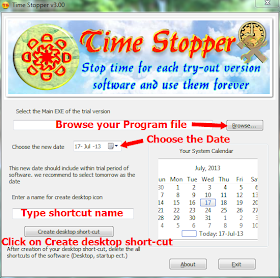
2. Wählen Sie nun ein Datum.Dieses neue Datum sollte innerhalb der Probezeit der Testversion Software enthalten. Wir empfehlen, morgen als Datum auszuwählen.
3. Jetzt können Sie eine Desktop-Verknüpfung für die zukünftige Verwendung erstellen. Um eine Desktop-Verknüpfung zu erstellen, geben Sie den Namen der Verknüpfung ein und klicken Sie auf Desktop-Verknüpfung erstellen.
Hinweis: Nachdem Sie die Testversion mit Time Stopper gepatcht haben, müssen Sie immer die von Time Stopper erstellte Desktop-Verknüpfung verwenden, um diese Software zu öffnen.
Download Time Stopper 4.02:
*** Download Time Stopper
Sie können mögen: Zeit Stopper-Download und Mit Prozess
Verwenden testversion software durch reset datum und zeit
Zu verwenden testversion software für immer, Ändern die datum zu zukunft zeit vor der installation von testversion software.Nach der Installation setzen Sie das Datum zurück. Dann verwenden Sie Testversion Software für immer.
Hinweis: Einige Programme unterstützen das manuelle Ändern von Datum und Uhrzeit nicht.
Testsoftware durch Backup-Registrierung verwenden
Wenn Sie die Software noch nicht installiert haben und sicher sind, dass die Software die Windows-Registrierung zum Speichern der Lizenzinformationen verwendet, können Sie die Registrierung sichern und dann wiederherstellen, wenn die Software abläuft.
Möchten Sie: Sichern Sie die Windows-Registrierung und stellen Sie sie ohne Software wieder her
Verwenden Sie die Testsoftware mithilfe eines Deinstallationsprogramms
Sie können die Testsoftware mit dem Deinstallationsprogramm eines Drittanbieters deinstallieren;Dadurch werden alle Registrierungseinträge und Dateien gelöscht, die von der Testsoftware erstellt wurden. Sie können einige kostenlose Apps wie Revo Uninstaller, Glary Utilities, Geek Uninstaller, Total Uninstall, Your Uninstaller oder Absolute Uninstaller herunterladen, Absolute Uninstaller herunterladen und installieren.
Zusammenfassung
Verwenden Sie jetzt die Testversion, ohne sie zu kaufen, oder verwenden Sie eine längere Dauer, bevor Sie sie tatsächlich kaufen. So genießen Sie Testversion Software für immer ohne Ablauf.
Rückmeldung: